Mainos
Kun olet Windowsin lataaminen Microsoftin sivustolta tai asentamalla levyltä, yksi vastattava kysymys on, haluatko asentaa 32- tai 64-bittisen käyttöjärjestelmän (OS). Jos et ole varma, mitä nämä tarkoittavat, tämä kysymys saattaa hämmentää sinua. Vielä pahempaa, että väärän vaihtoehdon valitseminen voi rajoittaa päivitysvaihtoehtoja tulevaisuudessa.
Keskustelemme 32-bittisen ja 64-bittisen Windowsin eroista. Kumpi sinun tulisi valita seuraavan kerran asentaessasi Windows.
32-bittiset ja 64-bittiset erot
Olemme keskustelleet kaikki erot 32-bittisen ja 64-bittisen Windowsin välillä Mitä eroa on 32-bittisellä ja 64-bittisellä Windowsilla?Mitä eroa on 32-bittisellä ja 64-bittisellä Windowsilla? Tässä on yksinkertainen selitys ja kuinka tarkistaa, mikä versio sinulla on. Lue lisää , mutta tarkastelemme lyhyesti näitä kohtia täällä. Onko Windows-kopio 32- tai 64-bittinen riippuu suorittimesta (CPU) Mitä eroa on APU: n, CPU: n ja GPU: n välillä?Viimeisen viiden tai useamman vuoden aikana on ollut olemassa useita erilaisia termejä, jotka pyörittävät kuvaamaan tietokonelaitteita. Jotkut näistä termeistä sisältävät, mutta eivät rajoitu niihin, APU, CPU ja GPU. Mutta... Lue lisää . Kuten Windows, myös nykyaikaiset prosessorit ovat joko 32- tai 64-bittisiä. 64-bittiset koneet voivat käsitellä paljon enemmän tietoja kerralla, mikä tekee niistä tehokkaampia.
Jos sinulla on 32-bittinen prosessori, sinun on myös asennettava 32-bittinen Windows. Vaikka 64-bittinen prosessori on yhteensopiva 32-bittisten Windows-versioiden kanssa, joudut suorittamaan 64-bittisen Windowsin hyödyntääksesi prosessorin etuja täysimääräisesti.
Voit tarkistaa, mikä kopio Windowsista ja prosessoristasi on Windows 10: ssä, avaa Käynnistä-valikko ja kirjoita Noin avata Tietoja tietokoneestasi valikko. Täällä, alla Järjestelmän tyyppi, näet, ovatko Windows ja prosessori 32- tai 64-bittisiä. Tarkista tämä vanhemmissa Windows-versioissa kirjoittamalla järjestelmä Käynnistä-valikkoon avataksesi järjestelmä Ohjauspaneelin merkintä. Alla Järjestelmän tyyppi, Windows näyttää, onko järjestelmäsi 32- tai 64-bittinen. Tässä on enemmän tapoja kertoa, onko sinulla 32- tai 64-bittinen Windows.
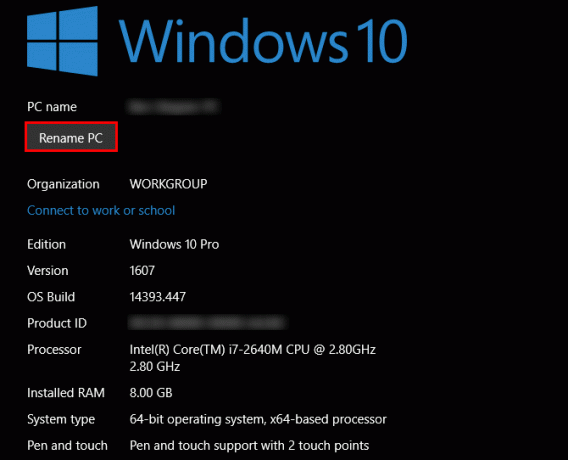
Ota huomioon, että x86 viittaa 32-bittiseen arkkitehtuuriin, kun taas x64 viittaa 64-bittiseen.
Mitä versiota tarvitsen?
Asennatko sinun 32- tai 64-bittisen Windowsin, nykyisestä asennuksestasi.
Jos ostit tietokoneen, joka on valmis lähtemään kaupasta, Windows on todennäköisesti 64-bittinen. Kun 64-bittinen on tulossa standardiksi, vain huippuluokan koneet toimitetaan 32-bittisellä prosessorilla. Koska sinulla on 64-bittinen Windows-versio asennettuna 64-bittiseen prosessoriin, sinun ei tarvitse tehdä mitään muuta.
Kun päivität Windowsia, se on erilainen tarina. Jos päivität Windows 10 -käyttöjärjestelmään aiemmasta Windows-versiosta, tarkista ensin, onko suorittimesi 64-bittinen yllä mainitun menetelmän avulla. Jos se on, asenna Windowsin 64-bittinen versio päivityksen yhteydessä. Tämä tulevaisuuden todistaa koneesi ja varmistaa, että sinun ei tarvitse suorittaa uutta päivitystä myöhemmin.
Kaksi tärkeintä tapaa ostaa Windows ovat muistitikulla / DVD-levyllä Kuinka tehdä käynnistettävä CD / DVD / USB Windowsin asentamiseksiTarvitsetko asennusvälineitä Windowsin asentamiseen uudelleen? Vinkkimme osoittavat sinulle, kuinka luodaan käynnistettävä CD-, USB- tai DVD-levy ISO-levyllä tyhjästä. Lue lisää joten voit asentaa sen fyysisesti tai yksinkertaisesti tuoteavaimen ostaminen Kaikki mitä sinun pitäisi tietää Windows-tuotetunnuksista25 merkkiä hallitsevat Windows-järjestelmää. Tuoteavaimesi arvo on vähintään 100 dollaria, päivititkö Windows 10: ään vai ei. Selitämme, mitä et voi tehdä Windows-lisenssilläsi. Lue lisää . Jotkut Windows 10 -laatikon ruutupainokset sisältävät molemmat versiot, mutta toiset sisältävät vain yhden tai toisen, joten muista tarkistaa ennen tilaamista.
Jos haluat mennä digitaalireitille, kuka tahansa voi Lataa Windows 10 asennusta varten Media Creation Tool -työkalulla Kuinka luoda Windows 10 -asennusvälineitäRiippumatta siitä, kuinka saavuit Windows 10: een, voit luoda omia asennusvälineitäsi. Aikaisemmin tai myöhemmin saatat tarvita sitä. Annetaan meidän näyttää sinulle kuinka varautua. Lue lisää . Kun teet tämän, valitset, haluatko asentaa Windowsin x86- tai x64-version. Tuoteavaimen ostaminen antaa sinulle vain oikeuden aktivoida ja käyttää Windowsia laillisesti Perimmäinen Windows 10 -aktivoinnin ja lisenssin UKKYksi Windows 10: n ympärillä olevista suurista sekaannuksista koskee sen lisensointia ja aktivointia. Tämä UKK valaisee, selittää mitä on muuttunut Windows 10 -versiossa 1511 (Fall Update) ja kääntää aktivointiin liittyvät virhekoodit. Lue lisää . Nämä tuoteavaimet eivät välitä siitä, onko Windows x86 vai x64.
Mitkä ovat 64-bittisen Windowsin edut?
Olemme puhuneet karkeista yksityiskohdista, mutta mitä 64-bittisen Windows 10 -version käyttäminen todella tekee sinulle?
Ilmeisin muutos on, että x64 Windows pystyy käsittelemään paljon enemmän RAM-muistia kuin 32-bittinen versio. 32-bittisissä käyttöjärjestelmissä voit käyttää enintään 4 Gt RAM-muistia. Siksi mitään RAM-muistia, jonka olet asentanut yli 4 Gt, ei käytetä 64-bittisessä Windowsissa. 64-bittiset järjestelmät voi käyttää enemmän RAM-muistia Kuinka paljon RAM-muistia todella tarvitset?RAM on kuin lyhytaikainen muisti. Mitä enemmän monitehtäviä, sitä enemmän tarvitset. Selvitä, kuinka paljon tietokoneellasi on, kuinka saada siitä irti tai kuinka saada enemmän. Lue lisää kuin koskaan elämässäsi näet (noin 18 miljardia Gt).
64-bittisessä Windows-järjestelmässä huomaat myös kaksi Ohjelmatiedostoja kansiot C: aseman alla. Koska 32-bittiset ohjelmat eroavat luonnostaan 64-bittisistä ohjelmistoista, Windows pitää ne erillään. Siksi aina, kun asennat x64-järjestelmille rakennetun ohjelmiston, se menee Ohjelmatiedostoja kansio. 32-bittinen ohjelmisto menee Ohjelmatiedostot (x86) sen sijaan. 32-bittisessä järjestelmässä näet vain yhden Program Files -kansion, koska ne eivät voi käyttää 64-bittistä ohjelmistoa.
Jotkut ohjelmistot, kuten Chrome ja Firefox, ovat saatavana 64-bittisenä. Nämä versiot eivät tarjoa valtavia parannuksia 32-bittisiin versioihin, mutta ovat hieman tehokkaampia ja vakaampia. Olemme vertasi Chromen kahta versiota Chromen 64-bittinen versio 32-bittinen Windowsille - kannattaako 64-bittinen asentaa?Jokainen, joka käyttää Windows 7, 8 tai 8.1 -tietokonetta 64-bittisellä suorittimella, voi käyttää 64-bittistä Chromea. Mitä eroa? Olen iloinen, että kysyit. Lue lisää jos olet kiinnostunut. Lisäksi raskaat ohjelmistot, kuten videotoimittajat, toimivat paremmin 64-bittisissä Windows-käyttöjärjestelmissä. Monitoiminnasta tulee myös tehokkaampaa.
Kotelon alla 64-bittinen Windows on myös luonnostaan turvallisempi. Suurin osa parannuksista tulee matalan tason mukautuksista, joten emme keskustele niistä yksityiskohtaisesti. 64-bittinen Windows sisältää kuitenkin ylimääräisiä suojaus rootkit-vastaan Virukset, vakoiluohjelmat, haittaohjelmat jne. Selitetty: Online-uhkien ymmärtäminenKun alat miettiä kaikkia asioita, jotka voivat mennä pieleen Internet-selaamisen aikana, verkko alkaa näyttää aika pelottavalta paikalta. Lue lisää , ja pakottaa kuljettajat allekirjoittamaan. Vaikka nämä eivät tee immuunista hyökkäyksille, se on nykyaikaisempi arkkitehtuuri, jota vanhat hyödyntäjät eivät pidä.
Muita huomioita 64-bittisessä Windowsissa
Niin kauan kuin tietokoneesi / prosessorisi on muutaman vuoden vanha, sinulla ei pitäisi olla mitään päivityksiä 64-bittiseen Windows-versioon. Jos tietokoneesi prosessori oli yksi aikaisimmista 64-bittinen arkkitehtuuri, siitä saattaa puuttua tuki joillekin pienille ominaisuuksille. Tämä voi aiheuttaa ongelmia 64-bittisessä Windowsissa, mutta voit suorita työkalu Kuten 64-bittinen tarkistus varmistaaksesi, että laitteistosi on valmis käyttämään 64-bittistä Windowsia.
Jos sinulla on 32-bittinen Windows-versio ja aiot päivittää, sinun on tehtävä puhdas asennus. Ei ole helppoa päivityspolkua, kuten kun päivität Windows 7: ään Windows 10. Katso meidän täydellinen opas Windows 10: n päivittämiseksi 32-bittiseksi 64-bittiseksi Kuinka päivittää 32-bittisestä 64-bittiseen Windows 10: ssäOnko Windows 10 -asennuksesi rajoitettu 3,75 Gt: n RAM-muistiin, koska se on 32-bittinen versio? Näytämme kuinka päivittää 64-bittiseksi, joten voit vihdoin nauttia edistyneistä ominaisuuksista ja suorituskyvystä. Lue lisää kun olet valmis.
Lopuksi, kun käytät 64-bittistä Windowsia, sinun on varmistettava, että laitteesi ovat yhteensopivia. Windows Update -sovelluksen pitäisi löytää automaattisesti sisäisten komponenttien ohjaimet, mutta muinaisissa tulostimissa tai muissa oheislaitteissa ei ehkä ole 64-bittistä ohjainta. Tiedä, että arkaaiset 16-bittiset sovellukset, kuten DOS-pelit Kuinka ajaa todella vanhaa ohjelmistoa 64-bittisessä tietokoneessa: 6 menetelmääWindowsin käänteinen yhteensopivuus on hiipumassa jokaisen edistyksen kanssa. Näin voit suorittaa 16-bittisiä ohjelmia 64-bittisessä Windows-käyttöjärjestelmässä. Lue lisää , ei myöskään toimi 64-bittisissä Windows-versioissa.
Pitäisikö minun käyttää 64-bittistä Windowsia?
Suurimmalle osalle uusi 64-bittinen Windows on uusi standardi, ja sinun pitäisi käyttää sitä hyödyntämään suojausominaisuuksia, parempaa suorituskykyä ja lisääntynyttä RAM-muistia. Ainoat syyt, miksi sinun pitää pysyä 32-bittisessä Windowsissa, ovat:
- Tietokoneessasi on 32-bittinen prosessori. Koska joudut ostamaan uuden koneen asentaaksesi 64-bittisen Windowsin, pidä kiinni siitä, mitä sinulla on nyt. Muista ostaa x64-kone seuraavaa tietokonetta varten.
- Käytät vanhoja ohjelmistoja tai laitteita. Koska 32-bittinen Windows oli yleisempi vuosia, vanhemmilla laitteilla oli vain 32-bittisiä ohjaimia. Jos tulostimesi on viisitoista vuotta vanha, se ei todennäköisesti toimi 64-bittisessä Windows-käyttöjärjestelmässä. Toivottavasti et tee päivittäistä työtä 20-vuotiaiden ohjelmistojen kanssa, mutta jos teet niin, sinun pitäisi todennäköisesti pidättäytyä 64-bittisessä Windowsissa. Kummassakin tapauksessa harkitse näiden työkalujen päivittämistä, jotta voit nykyaikaistaa järjestelmääsi.
Seuraavan kerran sinä asenna Windows, tiedät minkä bittivaihtoehdon valita! Ja jos käytät 64-bittistä, katso miten voit ajaa vanhaa ohjelmistoa sillä 64-bittisellä tietokoneella Kuinka ajaa todella vanhaa ohjelmistoa 64-bittisessä tietokoneessa: 6 menetelmääWindowsin käänteinen yhteensopivuus on hiipumassa jokaisen edistyksen kanssa. Näin voit suorittaa 16-bittisiä ohjelmia 64-bittisessä Windows-käyttöjärjestelmässä. Lue lisää .
Alun perin Mahendra Palsule kirjoitti 21. lokakuuta 2009.
Ben on varatoimittaja ja sponsoroidun postin päällikkö MakeUseOfissa. Hänellä on B.S. Tietoteknisissä järjestelmissä Grove City Collegessa, missä hän valmistui Cum Laude -opinnosta ja kunnianosoituksineen pääaineellaan. Hän nauttii muiden auttamisesta ja on intohimoinen videopeleihin mediana.